目录表
评审及奖项
第1部分。如何移动守望先锋到另一个驱动器/SSD
场景:“我的C盘空间不足了,我怎么把我的暴雪游戏《守望先锋》移到一个新的硬盘上,这样我就有足够的空间给我的系统盘了?”
你可能想要做上述事情的主要原因是你的C盘空间不足,或者你有一个新的HDD或SSD,你想要将游戏从一个硬盘驱动器移动到另一个硬盘驱动器,以提高计算机性能并提高游戏加载速度。
当你需要改变守望先锋的位置时,你别无选择,只能卸载并重新安装。然而,这并不是许多用户想要的。因为游戏文件很大,网速很慢,重新下载需要很长时间。你能在不重新安装的情况下将守望先锋移动到SSD或其他硬盘上吗?
是的,这里有一个最简单的方法来帮助你将守望先锋移动到另一个驱动器,而不会出现启动问题。同时我们也会在第2部分中介绍更多关于将守望先锋从一台PC转移到另一台PC的指南。单击查看详细信息。
1.移动守望先锋到SSD无需重新安装快速
将暴雪游戏迁移到不同的驱动器,例如将WOW移动到另一个驱动器,你可以用EaseUS Todo PCTrans Free。这款简单的PC传输软件可帮助您将数据,应用程序和帐户设置从一台PC转移到另一台PC,只需单击即可免费。
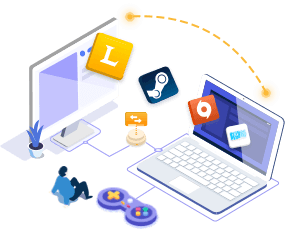
easus Todo PCTrans
- 转移到新PC: Steam, Origin, LOL,暴雪。
- 转移到新驱动器暗黑破坏神,魔兽世界,
守望先锋,炉石传说,风暴英雄等等。 - 将游戏应用迁移到新PC或新驱动器的3个步骤。
该工具的APP迁移功能使您可以在两个磁盘之间本地传输应用程序,从而远离占用系统驱动器空间的大型程序,以提高PC速度。现在,下载这个应用程序迁移程序和迁移守望先锋到另一个硬盘或SSD轻松。
步骤1。启动EaseUS Todo PCTrans,选择传输模式
在EaseUS Todo PCTrans主界面,进入“App迁移”部分,点击“开始”继续。

步骤2。选择要传输的应用程序和另一个驱动器
1.选择源分区并勾选您想要迁移的应用程序、程序和软件(标记为“Yes”)。
2.单击三角形图标选择另一个驱动器或磁盘作为您的目标设备,然后单击“传输”开始迁移。

步骤3。完成迁移过程
传输过程完成后,点击“确定”即可完成。
你可以重新启动你的电脑来保留所有的更改,并且你应该能够再次在另一个驱动器上运行你迁移的应用程序。

2.通过重新下载将守望先锋移动到另一个驱动器
如果您想手动将守望先锋转移到另一个驱动器,请查看下面的指南。
步骤1。开始战斗。净发射器。点击“守望先锋”>选择“选项”,然后点击“在资源管理器中显示”。
步骤2。进入守望先锋的安装位置。通过复制-粘贴将文件夹移动到目标驱动器。之后,您需要更正启动器中的位置。
步骤3。这场战斗。Net Launcher将假定游戏已被卸载。因此,您需要单击“Install”按钮并更改安装位置。耐心等待,直到这个过程结束。

在外部设备的帮助下,这种手动方式也可以应用于将守望先锋从一台PC转移到另一台PC。但是我们都知道,当我们安装一个应用程序时,大量与注册表相关的数据被写入C驱动器上的不同位置。手动移动游戏文件夹并不能保证复制的应用程序可以正常运行,因为一些注册数据丢失了。因此,我们建议您使用更简单、更安全的方法电脑迁移工具。
第2部分。如何将《守望先锋》搬到另一台PC上
场景:“我的朋友想在周末免费玩守望先锋,但他的网速太慢,无法在周末下载。所以我的问题是,我如何复制我的文件并将它们传输到他的电脑上。”
除了需要将守望先锋从一个驱动器迁移到另一个驱动器之外,像上面场景中的用户一样,用户打算将游戏从一台PC转移到另一台PC。那么,如何在不重新安装的情况下快速完成呢?EaseUS Todo PCTrans为您提供两种选择将文件从旧电脑传输到新电脑在Windows 10/8/7中。
- PC到PC:通过局域网连接两台Windows PC,并在两台PC之间传输文件、应用程序和帐户。
- 图像传输:当您没有网络时,您可以使用该功能在源PC上生成文件、文件夹和程序的映像,并将其传输到目标设备。看看如何文件传输从PC到PC通过USB。
下面的指南告诉你如何通过网络将守望先锋从一台电脑转移到另一台电脑。如果您喜欢通过创建映像和恢复来迁移游戏,请单击查看没有互联网的文件传输。
步骤1。在两台pc上运行EaseUS Todo PCTrans
在源PC上,在EaseUS Todo PCTrans主界面选择“PC到PC”,继续操作。

步骤2。选择传输方向-旧电脑或新电脑
“新”-将所有数据从远程旧计算机传输到当前新计算机。
“旧”-将所有数据从当前旧设备传输到新计算机。

步骤3。连接两台计算机
1.选择您的目标PC连接通过其IP地址或设备名称,并单击“连接”。
2.输入目标电脑的登入密码,按“确定”确认。
如果在列出的设备中没有看到目标PC,您也可以单击“添加PC”,通过输入目标PC的IP地址或设备名称手动连接目标PC。

步骤4。选择应用程序、程序和软件并传输到目标计算机
1.您可以选择要从当前计算机传输到目标PC的内容。
2.选择所需的应用程序和程序后,点击“传输”开始传输过程。

结论
EaseUS Todo PCTrans为您提供复制已安装程序的全面解决方案。你可以跟着向导进去第1部分将《守望先锋》从一个硬盘移动到另一个硬盘或SSD而无需重新安装。如果你打算将游戏从一台PC移植到另一台PC上,请阅读内容第2部分。如果您在此过程中遇到任何问题,您可以通过实时聊天或电子邮件联系我们的技术支持帮助。
作者简介
评审及奖项
相关文章
![作者图标]() 洛葛仙妮/ 2022/07/04
洛葛仙妮/ 2022/07/04如何将Youtube数据转移到另一个帐户[频道,订阅,播放列表]
![作者图标]() 特蕾西王/ 2022/07/27
特蕾西王/ 2022/07/27![作者图标]() 洛葛仙妮/ 2022/07/11
洛葛仙妮/ 2022/07/11![作者图标]() 洛葛仙妮/ 2021/08/11
洛葛仙妮/ 2021/08/11
